Menggunakan Sistem Operasi Linux OpenSUSE 11.1


OLEH
RIFDA ELDI MARITSA
XII TKJ 1/23
DINAS PENDIDIKAN
UPTD PENDIDIKAN SMK NEGERI 1 PURWOSARI
Jl.Raya Purwosari Telp. (0343) 613747 Fax. (0343) 614367 – Pasuruan 67162
e-mail : smkn1.pasuruan@igi-alliance.com
website : www.smkn1purwosari.net
TAHUN AJARAN 2010-2011
A. Konfigurasi IP
1. Masuk pada direktori network dengan mengetikkan “cd /etc/sysconfig/network/”
2. Untuk melihat isi direktori apakah file yang akan digunakan untuk setting IP (ifcfg-lo) ada atau tidak, dengan mengetikkan perintah “ls”
3. Gandakan file yang bernama ifcfg-lo ke ifcfg-eth0 (untuk internet), dan ifcfg-eth1 untuk client. dengan menggunakan perintah "cp ifcfg-lo ifcfg-eth0", begitu juga dengan ifcfg-eth1.
4. Masuk ke file yang telah di gandakan sebelumnya yaitu ifcfg-eth0. Dengan mengetikkan perintah “vi ifcfg-eth0”. Ubah isi file dengan mengetikkan IP Address sesuai kebutuhan, (lihat gambar dibawah). Apabila selesai konfigurasi ketikkan esc2x :wq untuk menyimpan konfigurasi.
5. Masuk juga ke file ifcfg-eth1. Dengan mengetikkan perintah “vi ifcfg-eth1”. Ubah isi file dengan mengetikkan IP Address sesuai kebutuhan, (lihat gambar dibawah). Apabila selesai konfigurasi ketikkan esc2x :wq untuk menyimpan konfigurasi.
6. Untuk menambahkan default gateway buat file baru pada direktori network tersebut dengan nama “routes”. Dengan menggunakan perintah “vi routes”. Isikan file tersebut dengan “default 202.110.123.1 - -“. Simpan file tersebut.
7. Untuk cek IP untuk client apakah konfigurasi telah berhasil atau tidak, dengan mengetikkan “ping 192.168.23.1”. Apabila berhasil maka akan muncul ttampilan seperti pada gambar dibawah ini.
8. Cek IP internet apakah konfigurasi telah berhasil atau tidak, dengan mengetikkan “ping 202.110.123.2”. Apabila berhasil maka akan muncul tampilan seperti pada gambar dibawah ini.
1.1 Cara mematikan Firewall pada linux Suse 11.1 tanpa melalui yast (console)
1. Ketik “SuSEfirewall2 off”, enter. 1.2 Cara mematikan firewall dengaan menggunakan yast.
1.2 Cara mematikan firewall dengaan menggunakan yast.1. Masuk ke menu yast. ketikkan yast pada jendela console.
2. Pilih Security and Users --> Firewall
3. Pada Firewall Configuration : Start Up silang (x) Disable Firewall Automatic Starting, F10 jika selesai konfigurasi
1.1 Mematikan Software Repositories tanpa melalui yast (console).
1. Cara mematikkan software repositories pada Suse 11.1 tanpa melalui yast yaitu dengan mengetikkan “zipper mr –-disable –-remote”, enter.
1.2 Cara mematikkan software repositories melalui yast.
1. Ketikkan yast, enter.
2. Masuk ke menu Software, kemudian pilih Software Repositories.
3. Hapus semua tanda silang pada bagian Enabled, kecuali 99 (Default). F10 jika telah selesai.
1. Ketikkan “route add default gw 202.110.123.1” pada jendela console, enter.
2. Ketikkan “iptables –t nat –A POSTROUTING –s 192.168.23.0/24 –j MAQUERADE”, enter. Ketikkan juga “echo 1 > /proc/sys/net/ipv4/ip_forward”, enter.
3. Ketikkan “iptables-save> /etc/sysconfig/iptables”, enter. Untuk memastikan apakah perintah iptables sudah tersimpan atau belum dengan mengetikkan “dig /etc/sysconfig/iptables”, namun saya akan masuk ke dalam file tersebut dengan mengetikkan perintah “vi /etc/sysconfig/iptables”
5. Simpan juga perintah iptables pada file boot.local, dengan mengetikkan perintah “vi /etc/init.d/boot.local”
6. Pada file tersebut ketikkan “iptables –t nat –A POSTROUTING –s 192.168.23.0/24 –j MAQUERADE”, simpan file tersebut.
E. Setting DNS
1. Install paket bind dapat menggunakan zypper maupun yast. Kali ini saya menggunakan zipper. Ketikkan perintah “zipper install bind”
Apabila ingin melanjutkan penginstallan ketikkan yes, tunggu hingga proses installasi selesai.
2. Masuk ke file named.conf untuk konfigurasi zone. Ketikkan “vi /etc/named.conf”
Aktifkan forwarders dengan menghilangkan tanda pagar (#) pada bagian depan perintah (± baris ke 30) Kemudian ubah IP yang berada didalam kurunga kurawal tersebut menjadi IP yang kita gunakan. 192.168.23.1 adalah Gateway untuk client. 202.110.123.2 adalah IP router untuk sambungan ke internet. 202.110.123.1 adalah Gateway router untuk ke internet. 10.210.254.2 adalah public. Untuk 202.134.1.10 adalah Primary DNS dan 202.134.0.155 adalah Secondary DNS.
3. Isikan konfigurasi zone forward seperti gambar dibawah ini.
4. Tambahakan konfigurasi zone reverse seperti gambar di bawah ini.
5. Non aktifkan “include /etc/named.conf.include” dengan memberi tanda pagar (#) pada bagian depan perintah tersebut
6. Masuk ke direktori named dengan mengguunakan perintah “cd /var/lib/named/”. Cek isi direktori named dengan mengetikkan perintah “ls”
7. Gandakan file yang bernama 127.0.0.zone dengan memberi nama sesuai dengan IP (192.168.23.zone) domain yang telah kita buat pada file named.conf.
Gandakan file yang bernama localhost.zone dengan memberi nama sesuai dengan nama (rifda23.zone) domain yang telah kita buat pada file named.conf.
8. Untuk konfigurasi zone reverse ketikkan “vi 192.168.23.zone”. Atur konfigurasi zone forward. Simpan file esc2x :wq
9. Masuk ke file zone forward dengan menggunakan perintah “vi rifda23.zone”. Atur konfigurasi seperti pada gambar di bawah ini. Simpan pengaturan.
10. Masuk kedalam file resolv.conf untuk menambahkan domain, gateway client dan dns public. Ketikkan perintah “vi /etc/resolv.conf”
Tambahkan :
# search com
# domain rifda.com
# nameserver 192.168.23.1
# nameserver 202.134.1.10
# nameserver 202.134.0.155
Seperti pada gambar di bawah ini. Simpan konfigurasi esc2x :wq.
11. Restart network dengan perintah “rcnetwork restart”
12. Restart dns dengan perintah “rcnamed restart”
13. Untuk cek, ketikkan perintah “nslookup”
> ns.rifda23.com
Server : 192.168.23.1
Address : 192.168.23.1#53
Name : ns.rifda23.com
Address : 192.168.23.1
>
Apabila muncul kalimat berikut, maka pembuatan dns telah berhasil.
1. Masuk ke direktori network, dengan menggunakan perintah “cd /etc/sysconfig/network”. Kemudian edit file ifcfg-eth1 dengan mengetikkan perintah “vi ifcfg-eth1”
2. Tambahkan untuk menambahkan IP yang masih satu kelas:
IPADDR_rifda:’192.168.23.2/24’
LABEL_rifda:’rifda’
Simpan file dengan menggunakan perintah esc2x :wq
3. Masuk ke file named.conf dengan mengetikkan perintah “vi /etc/named.conf”
Tambahkan zone reverse pada file tersebut:
zone “eldi23.com” in {
type master;
file “eldi23.zone”;
};
Simpan file.
4. Masuk ke directori named dengan menggunakan perintah “cd /var/lib/named”
Gandakan file localhost.zone dengan nama eldi23.zone (sesuai nama domain yang telah di buat sebelumnya pada file named.conf), menggunakan perintah “cp localhost.zone eldi23.zone”
5. Masuk ke file eldi23.zone yang telah di gandakan sebelumnya, “vi eldi23.zone”. Ubah isi file eldi23.zone menjadi seperti pada gambar di bawah ini. Kemudian simpan file.
6. Masuk ke file zone reverse dengan mengetikkan perintah “vi 192.168.23.zone”
Tambahkan IP Alias:
@ IN NS ns.rifda23.com.
1 IN PTR ns.rifda23.com.
2 IN PTR ns.eldi23.com.
7. Restart dns “rcnamed restart”
8. Untuk cek ketikkan “nslookup” :
> ns.eldi23.com
Server : 192.168.23.1
Address : 192.168.23.1#53
Name: ns.eldi23.com
Address: 192.168.23.2
> 192.168.23.2
Server : 192.168.23.1
Address : 192.168.23.1#53
2.23.168.192.in-addr.arpa name = ns.eldi23.com.
Server : 192.168.23.1
Address : 192.168.23.1#53
www.eldi23.com
G. Membuat Sub Domain
1. Pembuatan sub domain ini di gunakan ketika akan membuat ftp dan mail server.
2. Masuk pada direktori named “cd /var/lib/named/”
3. Masuk ke zone forward “vi rifda23.zone”
4. Pada bagian bawah ns tambahkan www :
@ IN NS ns.rifda23.com.
ns IN A 192.168.23.1
www IN CNAME ns.rifda23.com.
eldi IN CNAME ns.rifda23.com.
Lihat gambar di bawah ini.
Dapat juga mengganti nama eldi tersebut dengan ftp atau mail.
5. Restart dns dengan perintah “rcnamed restart”
6. Cek dengan menggunakan perinta “nslookup”. Apabila konfigurasi berhasil maka akan muncul seperti gambar di bawah ini.

H. Membuat Web Server dengan Apache
1. Insall paket apache. “zipper install apache” tunggu prosees installasi hingga selesai.
2. Masuk ke direktori vhost.d dengan menggunakan perintah “cd /etc/apache2/vhost.d/”. Pasitikan isi direktori terdapat file yang bernama vhost.template. Gandakan file tersebut dengan menggunakan nama rifda23.conf.
Masuk ke direktori yang telah digandakan sebelumnya yaitu “vi rifda23.conf”. Edit direktori tersebut seperti pada gambar di bawah ini.
3. Buat file dengan nama index.html pada DocumentRoot “vi /home/rifda23/public_html/index.html” yang telah kita arahkan sebelumnya. Isikan file tersebut seperti gambar berikut. Simpan.
4. Restart apache. “rcapache2 restart”
5. Install paket links untuk melihat hasil web yang telah di buat. “zipper install links”. Tunggu hingga proses installasi selesai.
6. Ketikkan links pada jendela konsole. Alt+f untuk masuk pada menu file --> Go to URL à www.rifda23.com
7. Apabila ingin menggunakan php maka masuk pada direktori public_html “cd /home/rifda23/public_html/”. Remove file index.htm, karena jika tidak di remove maka akan bertabrakan dengan file yang akan kita buat yaitu index.php “rm index.html”
8. Install paket yang di butuhkan yaitu php, “zipper install php”, tunggu hingga proses installasi selesai.
9. Ketikkan “chkconfig apache2 on” pada jendela console.
10. Ketikkan “vi index.php” isikan sepperti pada gambar berikut.
11. Restart apache2, “rcapache2 restart"
12. Masuk ke menu links, tekan tombol alt+f pada keyboard untuk masuk ke menu file --> go to URL --> www.rifda23.com

I. DHCP
- Install aplikasi DHCP yakni dhcp-server dan dhcpd. Tunggu hingga proses installasi selesai.
# zypper install dhcp-server
# zypper install dhcpd
- Edit file utama aplikasi DHCP pada folder /etc/. Tambahkan skrip berikut pada baris ke 57. Kemudian simpan.
# vi /etc/dhcpd.conf
# A slightly different configuration for an internal subnet.
subnet 192.168.23.0 netmask 255.255.255.0 {
range 192.168.23.2 192.168.23.10;
option domain-name-servers 192.168.23.1;
option domain-name “www.rifda23.com”;
option routers 192.168.23.1;
option broadcast-address 192.168.23.255;
default-lease-time 600;
max-lease-time 7200;
}
- Edit juga file dhcpd pada direktori /etc/sysconfig/ “vi /etc/sysconfig/dhcpd”
DHCP_INTERFACE=”eth1”
- Restart DHCP.
# rcdhcpd start
- Lakukan pengecekan dari client. Setting IP Address clien agar menerima ip secara otomatis (pilih pilihan Obtain an IP address automatically).




































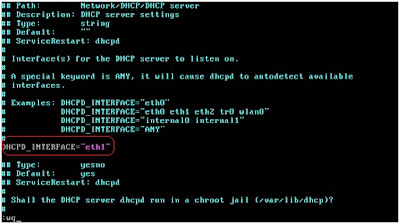



0 komentar:
Posting Komentar